
Chargement

Chargement
Les pop-ups sont des fenêtres secondaires qui s'affichent en superposition de la fenêtre de navigation principale lorsque l'on navigue sur internet. Dans la plupart des cas, il s’agira d’un message publicitaire destiné à l’internaute. Mais il existe également des pop-ups pour des sondages en ligne, des formulaires d'inscription, etc.
Pour ajouter une nouvelle, utilisez le navigateur de Flexo CMS et rendez-vous dans l’onglet Pages ⇒ Pop-ups. Cliquez ensuite sur le bouton d’ajout situé en haut à droite de l’écran, comme indiqué à la Figure 5.42. Cette action ouvrira alors le formulaire de création montré à la Figure 5.43.
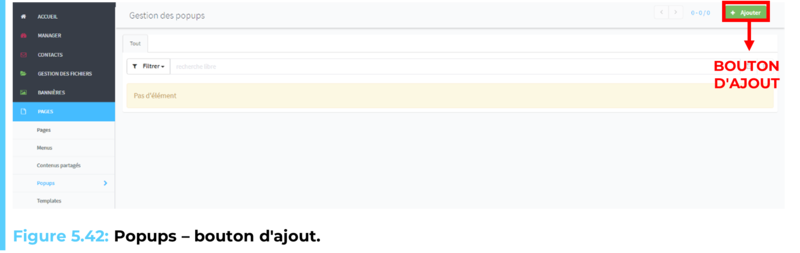
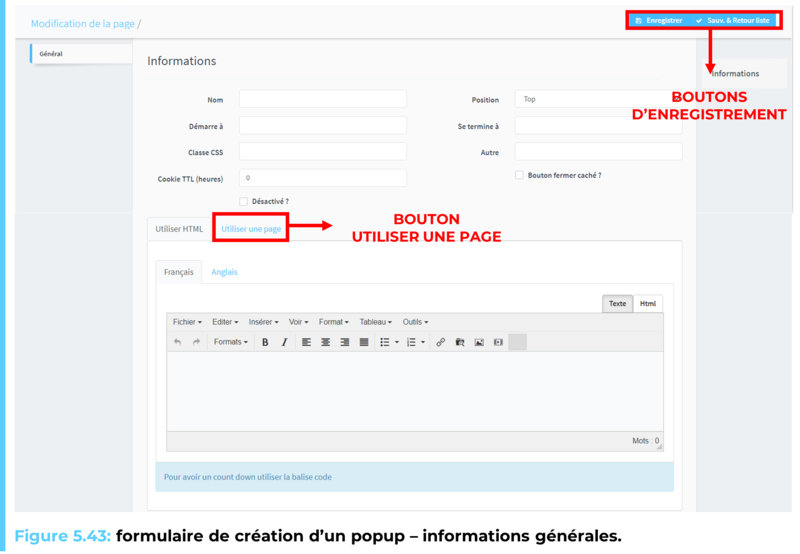
Au sein de l’onglet Général du formulaire de création de pop-ups se trouvent bon nombre de champs, les voici parcourus ci-après :
Nom : le nom du pop-up ;
Démarre à : la date à laquelle le pop-up apparaîtra sur le site géré par Flexo CMS. Ceci permet de préparer un pop-up à l’avance et d’automatiser son déploiement ;
Classe CSS : permet de référencer une fiche de style à appliquer au pop-up ;
Cookie TTL (heures) : cette fonctionnalité permet de configurer le nombre d’heures après lequel le pop-up réapparaîtra, une fois ce dernier fermé, sur la page de l’internaute afin d’éviter qu’il se sente harcelé par des demandes ;
Désactivé ? : Si la case est cochée, le pop-up n’apparaîtra pas sur le site. Cette fonctionnalité permet de désactiver le pop-up sans le supprimer afin de ne pas devoir récréer un pop-up identique dans le futur ;
Position : cette fonctionnalité permet de choisir la position à laquelle apparaîtra le pop-up sur le site web corporate ou e-commerce :
Se termine à : la date à laquelle le pop-up n’apparaîtra plus sur le site géré par Flexo CMS ;
Autre : élément technique utilisé par nos soins ;
Bouton fermer caché? : cette fonctionnalité permet de ne pas faire apparaître la croix du pop-up afin d’obliger l’internaute à effectuer l’action souhaitée ;
?? Il est vivement déconseillé d’activer la fonctionnalité “Bouton fermé caché?”. Si l’internaute ne souhaite pas effectuer l’action du pop-up, il y a de très grandes chances pour qu’il quitte votre site sans avoir effectué une seule action.
Vous désirez que votre pop-up ne figure que sur une seule page de votre site. Cliquez sur le bouton” Utiliser une page”, comme indiqué sur la Figure 5.43. Cette action vous amènera dans l’onglet présenté à la Figure 5.44. Choisissez la page dans le menu déroulant, sur laquelle vous souhaitez voir apparaître votre pop-up.
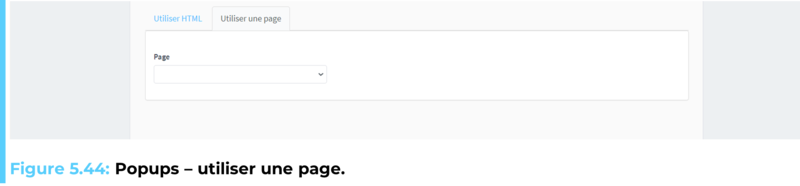
Si vous souhaitez développer des pop-ups plus complexes. Contactez-nous pour en faire la demande, nous serons ravis de vous aider.